好多用户想知道win10开机强制进入安全模式怎么解决系统故障,如果我们win10系统中病毒了,就可以在安全模式下使用安全软件,将电脑上的所有病毒都杀掉,若是因为软件不兼容导致系统故障,即可打开安全模式进入电脑的音乐和功能选项,将不兼容的软件卸载掉哟,以下就是win10开机强制进入安全模式解决系统故障方法。
win10开机强制进入安全模式解决系统故障方法
一、病毒
1、电脑如果中了病毒也可以通过安全模式解决
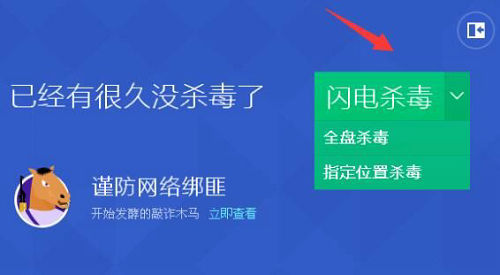
2、只需要在安全模式中打开杀毒软件,进行全盘扫描杀毒就可以了
二、软件
1、软件或应用程序的冲突会导致电脑无法正常启动
2、进入安全模式后可以打开开始菜单进入设置
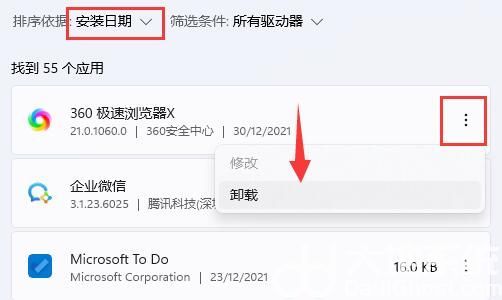
3、进入应用 下的应用和功能
4、根据安装日期排序,选择最新安装的软件或程序,将他们都卸载即可
三、系统
1、系统文件如果出现了丢失,可以在安全模式中还原
2、尝试进入安全模式,再退出安全模式,看看有没有自动修复
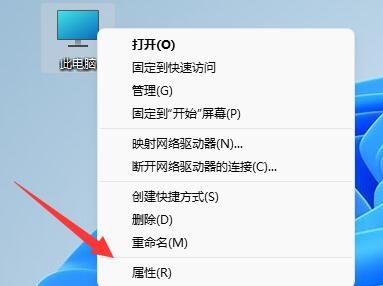
3、没有自动修复可以右键此电脑打开 属性,进入高级系统设置
4、在系统保护下选择系统还原来解决,(必须要之前创建过还原点)